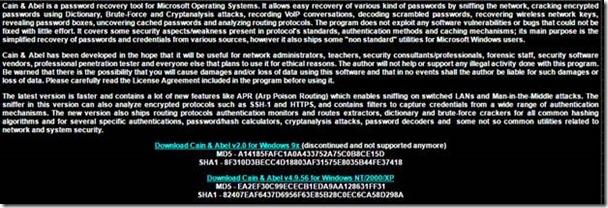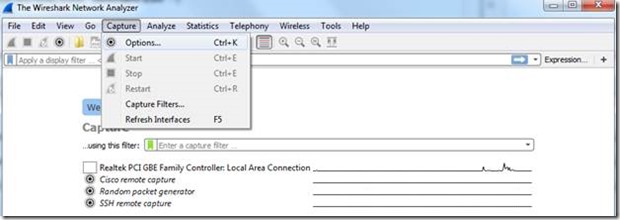Criar as passwords
Vamos continuar a nossa viagem pelas técnicas básicas de descoberta de passwords do Windows. Vamos repetir os passos enumerados no artigo anterior, mas desta vez em Windows 10. Comece por criar algumas contas de utilizador e, por favor, utilize exactamente estas passwords:
net user test1 9#Yo~3 /add
net user test2 [1aZ4~ /add
net user test3 õç2}5$ /add
net user test4 7%hª5b /add
net user test5 9Ayo7Bz /add
net user test6 G85pdDL /add
net user test7 Ã49ÇaõF /add
net user test8 3É6Óêph /add
net user test9 3b567gh0 /add
net user test10 77xpy6vh /add
net user test11 4ã8ç6ê7õ /add
net user test12 56é2à4óç /add
Instale o CAIN e o Win10Pcap (http://www.win10pcap.org/download/)
Tente o ataque de dicionário com as três listas de palavras utilizadas anteriormente.
Sem resultados? Tente com o Ophcrack.